

单片机初学者的常见问题总结
电子说
描述
1、吴鉴鹰单片机开发板可以在哪些电脑系统上面运行答:在WIN7/XP/8/10都行。
2、吴鉴鹰单片机开发板可以外扩STM32,ATmega128的最小系统板吗?答:可以的,只需要把51芯片下下来,然后把STM32,ATmega128的最小系统板用杜邦线插上就行。
3、单片机的学习,需要哪些软件答:KEIL、STC—ISP软件。
4、下载软件需要安装吗?答:不需要安装,但是需要安装驱动。WIN7/XP/8/10,安装方法一样。驱动安装方法:
一、打开软件的文件夹

二、打开文件夹“USB to UART Driver”

三、打开文件夹“CH340_CH341”

四、点击应用程序

五、点击安装5、为什么程序修改过了,但是下载后还是原来的效果。解决方案:因为没有编译,所以程序生成的hex文件并没有改变,下载还是原来的hex文件。将程序修改完成后,点击一下编译按钮。
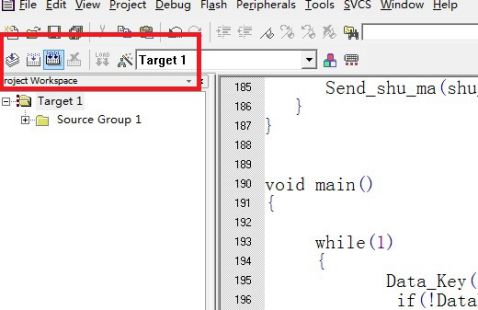
图1

图 2
下载hex文件的时候,看看hex文件生成的时间是不是你最近编译的时间,如果不是,说明你程序没有编译成功。6、开发板突然出现异常了,比如不能下载了,数码管、led显示不正常了。解决方法:将电源的电断掉,将锁紧座的把手松开,将单片机芯片取下,确保每一个引脚与锁紧座接触良好,然后装上。
图 3
6、如何进行程序的下载答:一、首先将开发板接上
图 4
USB下载线方口端连在开发板的下载口
图 5
USB下载线的另外一端连接电脑的USB接口二、打开下载程序的软件—STC—ISP
图 6
三、打开软件后,注意单片机型号的选择,1.我们要选择的是—STC89C52RC/LE52RC;2.串口号要选择正确。1、单片机型号的选择点击单片机型号右边的小三角形,找到【STC89C51RC系列】 ,点击前面的的“+”号,找到【STC89C52RC/LE52RC】,然后点击即可。
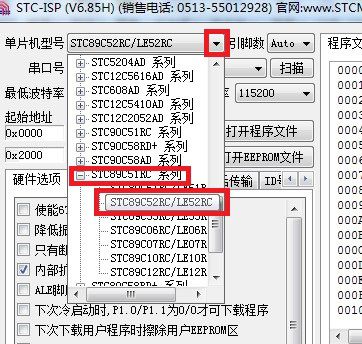
图 7
2、串口号的选择正常情况下,将开发板按照第“一”步的方式连接好后,串口号后面会显示“USB—SERIAL CH340(COMX)”,如果没有显示的话,如下图所示,点击右边的三角形,找到“USB—SERIAL CH340(COMX)”,点击即可。
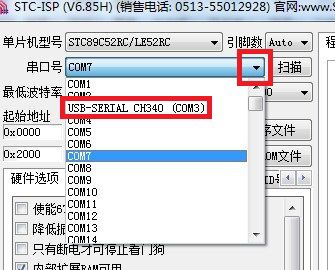
图 8
三、单片机型号和串口号选择好之后,点击【打开程序文件】
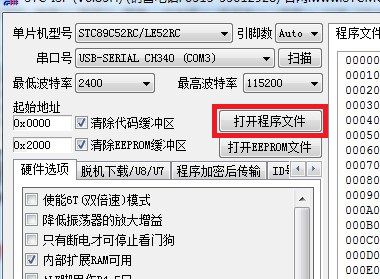
图 9
然后找到需要下载的hex文件,双击选中即可。
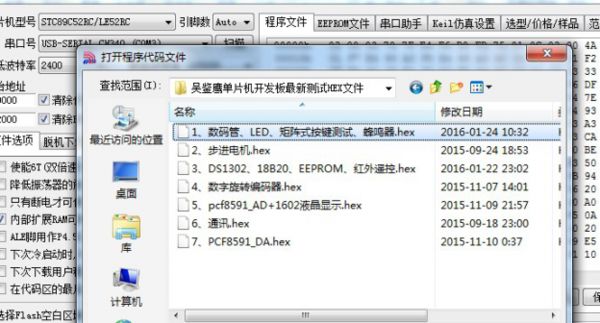
图 10
四、将单片机开发板断电,确保LED2是灭的。第一步:将开发板断电
图 11
第二步:点击【下载/编程】

图 12
第三步:给单片机开发板上电,如图 11所示,按下电源开关(右下角蓝色开关),确保LED2点亮,上电瞬间,程序会自动下载。当程序下载成功后,如图13所示。

图 13
7、通讯显示乱码
图 14
解决方法:显示乱码那时因为电脑和单片机的通讯波特率不一致造成的,修改电脑的波特率。将波特率改成“9600”即可。
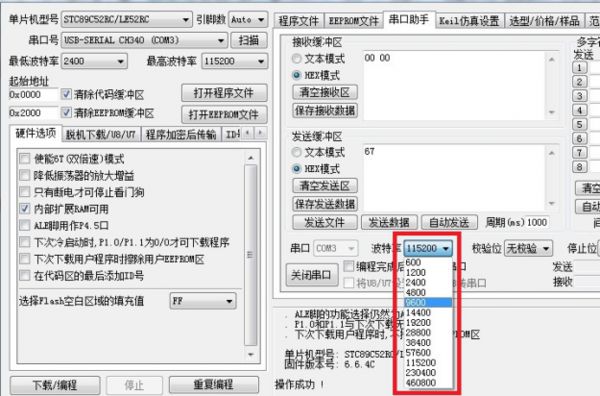
图 15
-
51单片机怎么显示当前时间_单片机初学者必看2021-11-15 1241
-
初学者必看的单片机程序汇总2021-09-15 1778
-
Labview初学者常见问题及解答2021-05-25 1176
-
关于单片机初学者苦恼的问题2020-06-24 1269
-
单片机仿真软件适合单片机初学者吗2020-03-08 21908
-
单片机初学者必备的40个实验教程2018-11-22 1950
-
单片机初学者必备的装备清单2018-07-15 7960
-
本人收集的单片机初学者的常见问题总结以及解决方法2016-12-25 3191
-
单片机初学者的常见问题总结以及解决方法2016-09-22 27191
-
从单片机初学者迈向单片机工程师2016-01-15 884
-
51单片机初学者智能车测速原理图2015-11-18 1454
-
proteus单片机初学者的35个试验2011-08-03 2115
-
LabVIEW初学者常见问题及解答2011-02-23 7181
-
单片机初学者群2010-12-29 3110
全部0条评论

快来发表一下你的评论吧 !

